苹果麦克风启用不成功怎么回事

文章插图
总结:1、首先,进入苹果手机的系统桌面上找到设置的图标,并选中单击打开 。2、接下来,进入设置界面后,向上滑动界面并选择隐私选项 。3、然后,在隐私的界面中,往下拉找到麦克风选项,并选中打开 。4、接下来,进入麦克风界面后,就可以看到手机上安装的所有软件,每个软件后面都有一个麦克风开关图标,打开后面的开关 。5、然后,软件后面的开关为白色,表示处于关闭状态 。此时,单击开关将变为绿色状态,为打开状态 。6、最后,如果不需要打开麦克风权限,可以关闭后开关,变成白色状态就是关闭状态,此时无法正常麦克风 。
图文步骤:
1、首先,进入苹果手机的系统桌面上找到设置的图标,并选中单击打开 。
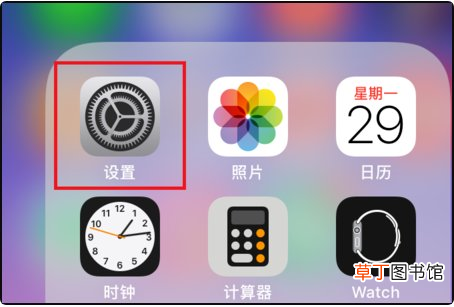
文章插图
2、接下来,进入设置界面后,向上滑动界面并选择隐私选项 。

文章插图
3、然后,在隐私的界面中,往下拉找到麦克风选项,并选中打开 。
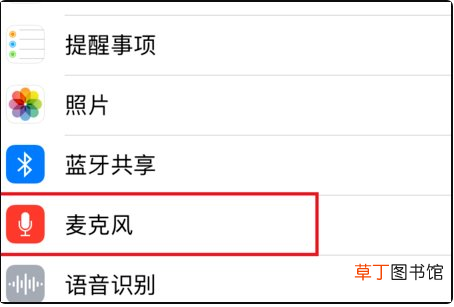
文章插图
4、接下来,进入麦克风界面后,就可以看到手机上安装的所有软件,每个软件后面都有一个麦克风开关图标,打开后面的开关 。
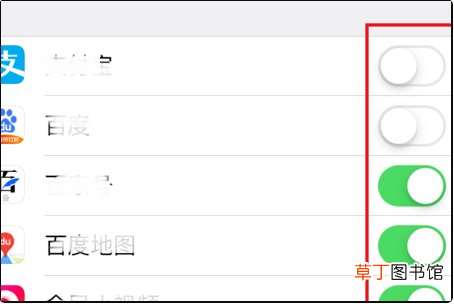
文章插图
5、然后,软件后面的开关为白色,表示处于关闭状态 。此时,单击开关将变为绿色状态,为打开状态 。
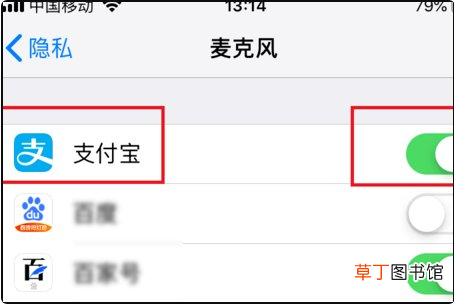
文章插图
【苹果麦克风启用不成功怎么回事】6、最后,如果不需要打开麦克风权限,可以关闭后开关,变成白色状态就是关闭状态,此时无法正常麦克风 。
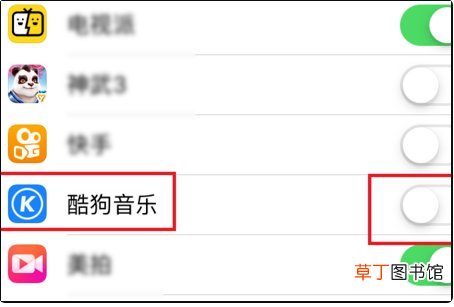
文章插图
推荐阅读
- 苹果11怎么关闭延时3秒
- 苹果6怎么更新到ios14
- 苹果微信免密支付怎么取消
- 苹果手机最近删除删了还能恢复吗
- 怎么关闭苹果手机通话同步
- u8如何启用总账
- 红富士苹果产地在哪里
- 苹果x怎么删除空白桌面
- 嘎啦和苹果的区别是什么
- 苹果x怎么锁定屏幕旋转











